Qualquer software não é 100% imune a bugs e lags. Isso é bastante normal, e os desenvolvedores estão trabalhando para resolver os problemas que surgem. Por exemplo, o emulador BlueStacks às vezes começa a funcionar incorretamente, demonstrando os chamados artefatos. Felizmente, os usuários podem corrigir essas falhas por conta própria. Hoje falaremos sobre por que o BlueStacks tem texturas pretas em jogos ou outros problemas de exibição gráfica.
Áreas problemáticas
O suporte técnico do projeto e os internautas identificam duas razões principais para esse problema. Em primeiro lugar, isso pode ser devido a uma falha do próprio programa ou configurações incorretas. Em segundo lugar, às vezes tudo está relacionado aos drivers da placa de vídeo.
Motivo nº 1
Se você tiver uma tela preta ao iniciar os jogos no BlueStacks, primeiro sugerimos fechar e reabrir o programa. Em seguida, clique no ícone de engrenagem e selecione Configurações. Na seção “Exibir”, tente diminuir a permissão . Em seguida, vá para “Motor”. Aqui, altere o modo gráfico e também forneça mais recursos para o emulador, aumentando a quantidade de RAM e o número de núcleos em funcionamento. E clique em “Recarregar”.
Na seção “Exibir”, tente diminuir a permissão . Em seguida, vá para “Motor”. Aqui, altere o modo gráfico e também forneça mais recursos para o emulador, aumentando a quantidade de RAM e o número de núcleos em funcionamento. E clique em “Recarregar”.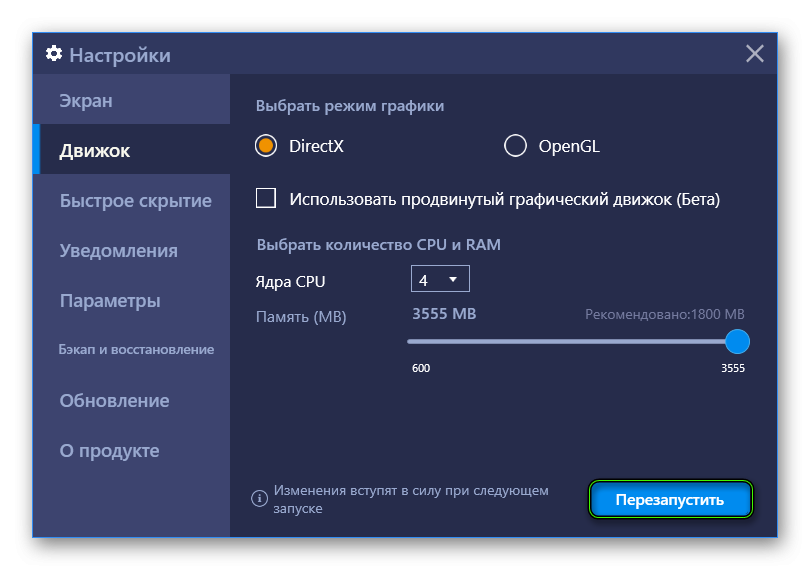
Motivo nº 2
Para que o BlueStacks funcione corretamente, você precisa da versão mais recente drivers de placa gráfica em seu computador ou laptop. Portanto, você deve descobrir o modelo do adaptador gráfico e atualizar o software para ele. Links:
Mais fácil Você pode descobrir o modelo vidyuhi assim:
-
-
- Iniciar a caixa de diálogo Executar. A maneira mais fácil de fazer isso é pressionar Win + R.
- Executar dxdiag.
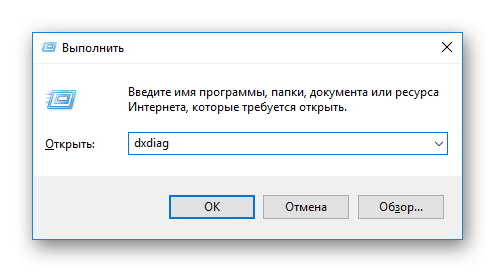
- Vá para a guia Exibir.
- Preste atenção na coluna “Nome”.
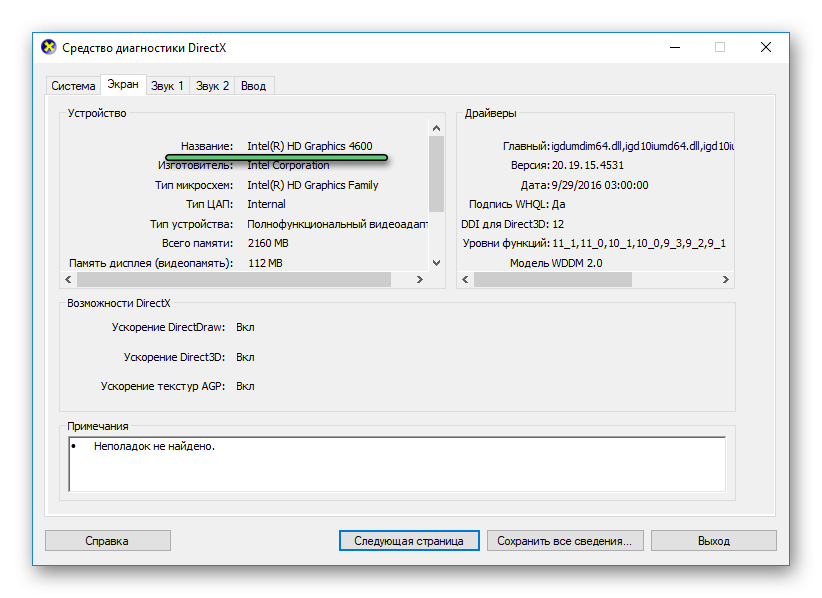
-
Adição
Em alguns casos, o problema é que os arquivos do emulador estão corrompidos. Então você deve reinstalá-lo. Isso deve corrigir a tela rosa no BlueStacks e outros artefatos gráficos.
Se os métodos acima não funcionarem, entre em contato com o suporte técnico. Lá, funcionários qualificados tentarão resolver o problema.







